פרסומת
Blynk [URL Broken URL Removed] הוא שירות אינטרנט של דברים (IoT) המיועד להפוך שלט רחוק וקריאת נתוני חיישנים מהמכשירים שלך למהירים וקלים ככל האפשר. במאמר זה נסקור בדיוק מה זה Blynk, איך הוא עובד, ונביא שני פרויקטים קצרים לדוגמא על שימושים שונים בשירות עם לוחות פיתוח של NodeMCU ו- Raspberry Pi.
מעולם לא היה קל יותר לפתח אובייקטים חכמים באמצעות בקרי מיקרו, ומכשירי IoT גדלו במהירות בפופולריות רבה בשנים האחרונות. ניתן להשתמש בלוחות פיתוח כמו Arduino או Raspberry Pi כדי לשלוט על כל מה שקיים שקעי חשמל כיצד לשלוט על שקעי חשמל זולים של RF מ- OpenHABהאם יש כמה שקעי חשמל זולים מבוססי RF אך גילו ששום רכזות לבית חכם עובדים עם אלה? אתה יכול לקשר אותם למערכת הבית החכם DIY שלך עם רק סביב $ 10 בחלקים. קרא עוד בבית שלך להפעלת תנועה קישוטי חג המולד שדרג את זר חג המולד שלך בעזרת מטריקס LED מופעל על ידי תנועהזר חג המולד DIY משתמש במטריקס של ארדואינו ו- LED כדי לייצר תצוגת תאורה מדהימה שתרשים את חבריך ובני משפחתך. קרא עוד .
תחום אחד שיכול להוות בעיה עבור הלא-יזומים הוא קידוד ורשתות. Blynk שואף להסיר את הצורך בקידוד נרחב, ולהקל על הגישה למכשירים שלך מכל מקום בסמארטפון שלך. זה בחינם לשימוש עבור חובבים ומפתחים, אם כי הוא זמין לשימוש מסחרי עבור בתשלום - חברות יכולות להשתמש ב- Blynk כדי ליצור אפליקציות ומערכות משלהן ואז למכור אותן עם שלהן מיתוג.
Blynk משתמש בשרת ובספריה שלו בכדי לגרום לשירות לעבוד, אך זו אפליקציית Blynk שנראית כעוצמתו העיקרית.
היכנס לאפליקציית Blynk
אפליקציית Blynk זמינה בחינם באנדרואיד ו- iOS. זוהי נקודת ההתחלה של הפרויקטים שלך, הכוללת מערכת גרירה ושחרור פשוטה לשימוש לבניית פקדים מותאמים אישית להגדרת ה- IoT שלך. זרימת העבודה מהירה: כשאתה מתחיל פרויקט חדש אתה מתבקש לבחור את לוח הפיתוח שלך מרשימה רחבה, וגם את שיטת החיבור שלך. לאחר מכן האפליקציה שולחת אסימון הרשאה באמצעות דואר אלקטרוני לחיבור למכשיר שלך דרך שרת Blynk.
אלמנטים שליטה נקראים ווידג'טים: סוגים שונים של שיטות קלט ותצוגות פלט כולל כפתורים, סליידרים, ג'ויסטיק, גרפים ומשוב טקסט. ישנם גם ווידג'טים ספציפיים לרכיבים, עם פקדים מעוצבים עבור נוריות LED, צגי LCD ואפילו וידאו מוזרם בשידור חי. בולטת גם הם ווידג'טים שמוסיפים תכונות, כמו פרסום אוטומטי לטוויטר, והתראות בהתאמה אישית.
בעוד שהאפליקציה חינמית, היא מגבילה את מספר הווידג'טים שבהם אתה יכול להשתמש בבת אחת על ידי מתן לכולם בעלות "אנרגיה". האפליקציה נותנת לך יתרה של 2,000 איתה אתה יכול לשחק, עם אפשרות לקנות יותר במידת הצורך.
מצאתי כי יתרת ההתחלה שסופקה די והותר לפרויקטים לדוגמה המפורטים כאן, אם כי ההתקנה שלך מסובכת יותר אתה עלול למצוא את עצמך נגמר מיץ למדי במהירות.
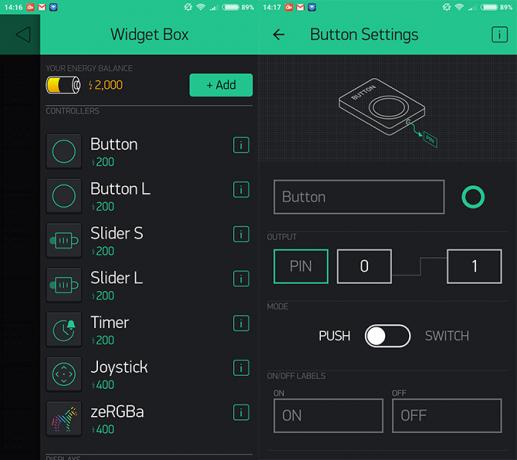
לכל ווידג'ט יש תפריט עריכה המאפשר לשנות את השם והצבע. לאחר מכן אתה בוחר על איזה סיכה שתשפיע (בין אם זה סיכה בלוח שלך או אחד מהסיכות הווירטואליות של Blynk) יחד עם מגוון הערכים שיש לשלוח. עבור תצוגות פלט כמו גרפים ותיבות טקסט, אתה יכול גם לבחור באיזו תדירות תרצה שהוא יתעדכן, ובכך עשוי לחסוך רוחב פס יקר.
Blynk כולל גם את היכולת להקצות הוראות לסיכות "וירטואליות", שהם חיבורים המוגדרים על ידי המשתמש בין האפליקציה לחומרה. לפיכך ניתן להשתמש בלחצן בודד באפליקציה כדי לעורר אירועים רבים ומגוונים במכשיר. אנו נסקור כיצד להשתמש בהמשך המאמר.
האפליקציה נותנת אפשרות לשתף את הפרוייקט שלך עם אחרים. נוצר קוד QR אשר ניתן לשלוח באמצעות דואר אלקטרוני או לסרוק אותו ישירות, ומשמש את כל מי שיש לו גם את אפליקציית Blynk. מי שתשתף איתו לא יכול לבצע שינויים בפרויקט, מה שהופך אותו לדרך מהירה ונוחה לחלוק את השליטה במכשירים שלך. עם זאת ראוי לציין כי הפרויקט שלך באפליקציה חייב לפעול כדי שאחרים יוכלו לקבל גישה לחומרה.
אתה יכול גם לשתף את הפרויקט מבלי לאפשר גישה לחומרה שלך, וזו דרך נהדרת ללמד אנשים כיצד להשתמש באפליקציה מבלי לתת להם להדליק ולכבות את האורות שלך!
מצאתי ליצור אפליקציה מהירה ואינטואיטיבית מאוד. לאחר יצירתם תוכלו להתחיל להשתמש בו מייד על ידי לחיצה על סמל ההפעלה בפינה השמאלית העליונה. אם אתה צריך לבצע שינויים אחר כך אתה יכול פשוט ללחוץ על אותו כפתור כדי לחזור למצב עריכה.
שרת הלינק
לאחר שיצרת אפליקציה לשליטה במכשיר שלך, עומדות בפניך שתי אפשרויות לתקשר איתו.
שרת הענן של Blynk מהיר, מגיב וחופשי לשימוש. החיבור למכשיר Wi-Fi קל כמו להעתיק את קוד ההרשאה שנוצר לשרטט Arduino שלך, ולספק את פרטי ה- Wi-Fi שלך. עבור Raspberry Pi, Blynk מספק סקריפט בדיקה שתוכל להריץ עם קוד ההרשאה שלך באותה השפעה. בהמשך מאמר זה, ניצור סקריפט משלנו באמצעות ספריית Blynk כדי להתחבר לשירות.
האפשרות השנייה היא לארח משלך שרת Blynk. Blynk מספקת שרת Java מבוסס קוד פתוח נטוי, שניתן להפעיל אותו מהמחשב שלך, או אפילו מ- Raspberry Pi. יש לכך יתרונות שונים עבור משתמשים מסוימים מבחינת פונקציונליות ואבטחה, אם כי לדוגמאות שלנו כאן נתרכז בשימוש בשרת הענן של Blynk מסופק.
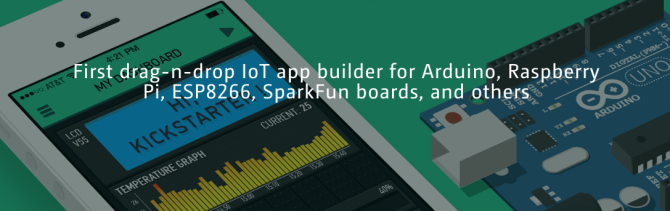
ספריית בלינק
האלמנט השלישי והאחרון של Blynk הוא ספריית בלינק. ספרייה זו עובדת עם רשימה ענקית של לוחות פיתוח כדי לאפשר תקשורת בין האפליקציה לחומרה שלך.
בפשוטה ביותר, כל מה שנדרש הוא להתקין את הספרייה ולהעמיס את אחת משרטוטי הדוגמה המצוירים היטב.
בלינק: הגדרה ראשונית
התקן את אפליקציית Blynk בטלפון החכם שלך, וצור חשבון. וודא שאתה משתמש בכתובת דוא"ל אליה אתה יכול לגשת, מכיוון שאליו יישלחו אסימוני ההרשאה שלך. כעת צור פרוייקט, בחר באיזה לוח אתה משתמש וכיצד תחבר אליו. שתי הדוגמאות כאן מתחברות באמצעות Wi-Fi, אם כי גם חיבורים באמצעות Bluetooth, Ethernet ואפילו GSM אפשריים.
צור את הפרויקט שלך. פעולה זו תשלח אוטומטית אסימון הרשאה. אם לא תקבל אותו, אתה יכול לשלוח אותו שוב על ידי בחירת סמל הגדרות הפרויקט (האגוז הקטן), בחירת המכשיר שלך ובחירת "דואר אלקטרוני".
בשלב הבא התקן את ספריות Blynk מאתר Blynk. עבור Arduino, התקן את הספרייה על ידי העתקת הקבצים לקבוצה שלך ארדואינו> ספריות תיקיה. אם אתה חדש בארדואינו, הנה מדריך שתתחיל תחילת העבודה עם ארדואינו: מדריך למתחיליםArduino היא פלטפורמת אב-טיפוס אלקטרונית עם קוד פתוח המבוססת על חומרה ותוכנה גמישים ונוחים לשימוש. הוא מיועד לאמנים, מעצבים, חובבים ולכל מי שמעוניין ליצור חפצים או סביבות אינטראקטיביות. קרא עוד .
עבור Raspberry Pi, תצטרך לוודא כי התקנת Node.js תחילה. יש מדריך להתקנת Node.js ב- המאמר הזה כיצד להכין אור Wi-Fi מבוקר על ידי DIYבמדריך זה, תוכלו ללמוד כיצד ליצור תאורת Wi-Fi נשלטת ולשלוט באמצעות Siri. קרא עוד אתה צריך את זה.
ראשית, וודא שה- Pi שלך מעודכן ומותקנת בו החבילה החיונית-לבנית.
עדכון sudo מתאים לקבל. sudo מתאים לקבל שדרוג. sudo apt-get להתקין build-חיוני. לאחר מכן התקן את ה- מנהל חבילות הצומת, ה דולק כבוי הספרייה, וה בלינק על ידי הקלדת זה בחלון המסוף שלך.
התקן sudo npm - g npm. התקן sudo npm - g onoff. התקנת sudo npm -g ספריית blynk. אתה יכול לבדוק שהכל עבד על ידי הפעלת סקריפט הבדיקה של Blynk:
blynk.js [YourAuthorizationTokenHere] כל עוד הכל עובד, זה צריך להיראות כך:
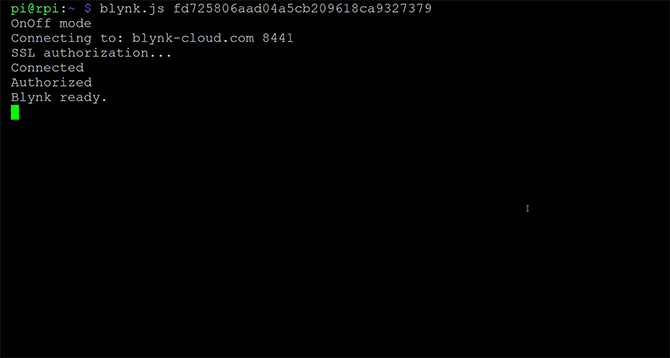
אם אתה מקבל שגיאות, וודא שה- Pi שלך מעודכן ויהיה לך הגירסה העדכנית ביותר של Node.js המותקנת לפני שתתקין מחדש את ספריות NPM, OnOff ו- Blynk.
הגדרה מהירה עם NodeMCU
הדוגמה הראשונה הזו מראה כמה מהר להתקין מערכות פשוטות באמצעות Blynk. זה לא דורש קידוד, ופעם ההתקנה הוא לגמרי עומד לבד. כל עוד יש ללוח גישה לחיבור ה- Wi-Fi שלך, אתה יכול לגשת אליו מכל מקום באמצעות הטלפון החכם שלך.
כדי להתחיל, הקימו מעגל פשוט על לוח לחם. חבר סיכה D0 לרגל החיובית של נורית LED וחזרה לסיכת ה- GND דרך נגן 220 אוהם.
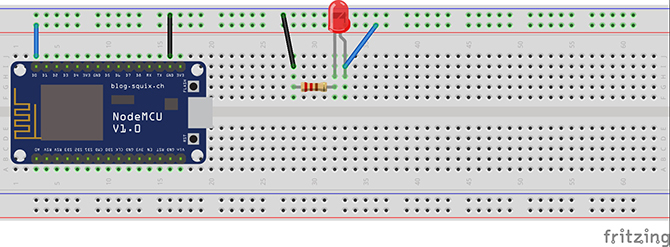
פתח את פרויקט NodeMCU שלך באפליקציית Blynk. בצד ימין, בחר את כפתור יישומון מהתפריט. בחר בלחצן שלך בפרויקט שלך כדי לפתוח את תפריט המאפיינים. כאן אתה יכול לתת לו שם, ולבחור איזה סיכה בלוח NodeMCU שלך עליו להשפיע. בחר סיכה D0 מרשימת הפלט ומצב מתג כדי להפוך אותו למתג הפעלה וכיבוי, ולא מתג דחיפה רגעי.
לחץ אחורה (כל השינויים נשמרים אוטומטית) ואז לחץ על סמל ההפעלה בפינה השמאלית העליונה כדי להפעיל את האפליקציה שלך. אתה יכול ללחוץ על כפתור זה בכל עת כדי לחזור לערוך את הפרויקט שלך.
בשלב הבא, פתח את ה- Arduino IDE ובחר את הלוח והיציאה של NodeMCU מתפריט הכלים. אם אינך רואה את הלוח שלך בתפריט זה, ייתכן שתצטרך להתקין את ספריות ESP8266 (מדריך זה אמור לעזור הכירו את רוצח ארדואינו: ESP8266מה אם הייתי אומר לך שיש לוח dev תואם Arduino עם Wi-Fi מובנה בפחות מ -10 $? ובכן, יש. קרא עוד ).
עכשיו פתח את הסקריפט ESP8266 העצמאי ש- Blynk סיפק בספרייה שלהם על ידי ניווט אל קובץ> דוגמאות> Blynk> Boards_WiFi> ESP8266_Standalone. החלף את מציין המיקום עבור אסימון ההרשאה בזה שקיבלת בדוא"ל והזן את פרטי ה- Wi-Fi שלך.
char autor [] = "YourAuthToken"; char ssid [] = "שם האתר שלך"; char pass [] = "YourPassword"; שמור את הסקיצה תחת שם חדש והעלה אותו ללוח שלך. כעת כשתלחצו על הכפתור באפליקציה, הנורית צריכה להידלק ולכבות. אם זה לא עובד, בדוק שלחצת על סמל ההפעלה באפליקציה.
במקרים פשוטים כמו אלה, מהיר מאוד להקים את Blynk.
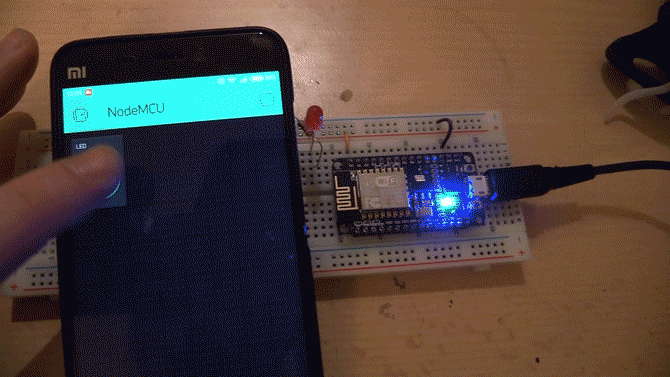
ראוי גם לציין שמכיוון שמשתמשים בשרת Blynk, אתה יכול לשלוט בלוח שלך מכל מקום, כל עוד יש ללוח גישה לחיבור ה- Wi-Fi הביתי שלכם, ולסמארטפון שלכם יש נתונים ניידים גישה.
בלינק על פטל פי
אתה יכול להשתמש ב- Blynk בדיוק באותה דרך כמו בדוגמה שלמעלה על ה- Raspberry Pi באמצעות מבחן Blynk. סקריפט, אבל יש כמה פונקציות עמוקות יותר שהסיכות הווירטואליות של בלינק מספקות, שנבחן בהן עכשיו.
Blynk עובד באמצעות Node.js, כך שהקוד שנכתוב היום יהיה ב- Javascript. אם אתה חדש בשפה, זה צריך להיות פריימר נהדר כדי להתחיל התחל לקודד JavaScript עכשיו באמצעות חמשת המשאבים החינמיים הנהדרים האלה קרא עוד .
אנו נשתמש בספריית Blynk כדי ליצור אפליקציה המדווחת האם חיישן דלת פתוח או סגור, ונשלח דוא"ל ודחיפת הודעה לטלפון הנייד שלך כאשר הדלת נפתחת.
אתה תצטרך:
- מתג מגנט לדלת (ידוע גם כמתג ריד)
- 1x 1k? נגד
- 1x 10k? נגד
- 1x 220? נגד
- 1x לד
- חוטי חוטים וחיבור
הגדר את הלחם שלך כך:
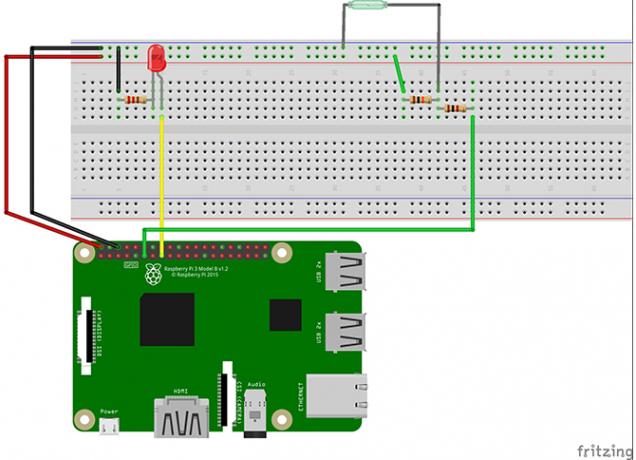
שים לב שהספרייה של Blynk משתמשת במספרי ה- GPIO של סיכות ה- Pi, לכן נשתמש בהם לאורך כל הפרויקט הזה. חבר את סיכות ה- 5V וה- GND לפסי הכוח שעל הלוח. לחבר את סיכת ה- GPIO 22 ב- Raspberry Pi לאנודה LED ולחבר את הקתודה למעקה האדמה דרך 220? נגד. לחבר את סיכת ה- GPIO 17 לצד אחד של ה- 1k? נגד, ולחבר את 10? נגדי לצד השני, וצד 5 וולט של מעקה הכוח. לבסוף, חבר את מתג הקנה שלך לצד ה- GND של מעקה הכוח בצד אחד, ועל הקו איפה ה- 1k? ו 10K? נגדים נפגשים מצד שני. הגדרת נגד נגררת זו תגרום למתח על הסיכה 17 לקרוא גבוה כאשר המתג נפתח.
צור פרויקט חדש באפליקציית Blynk ובחר בלוח ה- Raspberry Pi שלך. מתפריט הווידג'ט בחר ערך תווית, אימייל ווידג'ט של התראות
בחר בערך התווית, שם אותו ובחר סיכה וירטואלית V0 כפי שזה סיכת הקלט. אתה יכול גם לשנות את אופן הצגת המידע. במקרה זה הוסף את "הדלת" לפני / סיכה / בלשונית התווית. אנו יכולים להשאיר את ערך תדר הקריאה כברירת מחדל, אך אתה יכול לשנות זאת כדי לשלוח נתונים לאפליקציה שלך בקצב אחר.
ראוי לציין כי אינך באמת צריך להזין כתובת דוא"ל בווידג'ט הדוא"ל, שכן נוסיף אותה לקוד בהמשך, אם כי הווידג'ט חייב להיות נוכח כדי שהוא יעבוד.
ברגע שאתה מרוצה מאיך שהאפליקציה שלך נראית, לחץ על לחצן ההפעלה בפינה השמאלית העליונה.
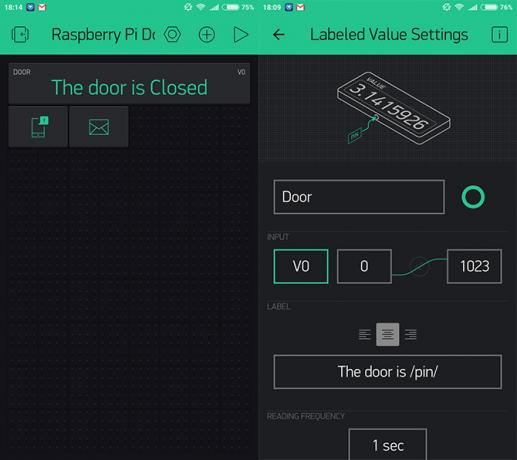
כעת צור סקריפט חדש בשם blynkdoor.js. הקוד המלא זמין בהערה מלאה כאן.
sudo nano blynkdoor.js. עלינו לייבא את ספריית Blynk, להוסיף את מפתח ההרשאה שלנו, וליצור מופע של Blynk שישמש בסקריפט שלנו.
var blynklib = דורשים ('/ usr / local / lib / node_modules / blynk-library'); var AUTH = 'PasteAuthorizationCodeHere' var blynk = חדש blynklib. בלינק (AUTH); עלינו גם לייבא את ספריית OnOff ולהצהיר על משתנים המגדירים את מתג הקנה והנורית שלנו. ניצור גם משתנה עבור הסיכה הווירטואלית שהגדרנו באפליקציית Blynk.
var Gpio = דורשים ('onoff'). Gpio, reed = Gpio חדש (17, 'ב', 'שניהם'), // רושם משנה את 'שניהם' כאשר המתג נפתח וסגור. led = Gpio חדש (22, 'החוצה'); var virtualPin = 0; כעת אנו נשתמש ב- שעון הפונקציה מספריית OnOff כדי לחפש אחר שינויים במתג הקנה שלנו. מתג הדלת נמצא בשעה 0 או 1ובכל פעם שהערך הזה משתנה אנו כותבים את השינוי לפין ה- LED.
reed.watch (פונקציה (שגיאה, ערך) {led.writeSync (ערך); אנו יכולים להשתמש בערך כדי לשלוח נתונים גם לאפליקציית Blynk. אם הדלת סגורה, אנו רוצים שנוכל לראות זאת בווידג'ט הערך Labeled שלך. אם הדלת נפתחת, אנו רוצים לקבל הודעה ודוא"ל המודיע לנו. אנו עושים זאת בהצהרת if, ובשימוש וירטואלי, תודיע, ו אימייל פונקציות מספריית Blynk. ניתן למצוא את התיעוד המלא לבלינק כאן.
if (ערך == 0) {blynk.virtualWrite (virtualPin, "סגור"); console.log ('דלת סגורה'); }; if (value == 1) {blynk.notify ("הדלת רק נפתחה!"); blynk.email ("[email protected]", "דלת הכניסה", "דלת הכניסה בדיוק נפתחה."); blynk.virtualWrite (virtualPin, "פתוח"); console.log ('דלת פתוחה'); }; }); כעת בכל פעם שמתג הקנה רושם שינוי ערך, הנתונים נשלחים לפין הווירטואלי שלנו, וב- המקרה של הדלת הנפתחת לווידג'ט ההודעות באפליקציה, כמו גם הכתיבה לקונסולה. שים לב שהפלטה הסופית היא מהמקום בו התחלנו שעון פונקציה למעלה.
לבסוף, עלינו לאפס את הסיכה עם סיום התוכנית. זה אותו דבר כמו GPIO.cleanup () אתה בטח מכיר כבר.
process.on ('SIGINT', פונקציה () {led.unexport (); reed.unexport (); }); כעת שמור את הקוד וצא. הפעל את הסקריפט שלך באמצעות צומת.
צומת הצומת blynkdoor.js. עכשיו כשאתה מרחיק את המגנט מחיישן הקנה, עליך לקבל הודעה המודיעה לך שהדלת נפתחה, והתצוגה שלך המסומנת צריכה להשתנות. סגור שוב את המתג ותראה שהתצוגה המסומנת משתנה שוב.
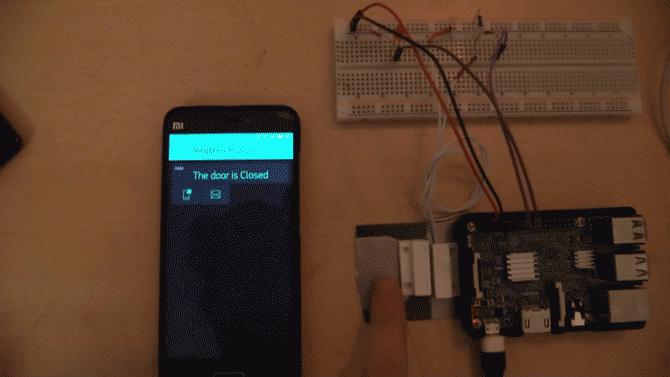
ראוי לציין כי אפליקציית Blynk חייבת להיות מופעלת בטלפון שלך בכדי לקבל את התראות הדחיפה, אם כי המיילים פועלים בין אם האפליקציה פועלת או לא.
בזמן הקצר שבילה עד כה עם בלינק, נראה שירות קל מאוד לשימוש. זה הפשוט ביותר מאפשר לאנשים ללא ידע בקידוד לבנות מערכות אוטומציה ביתיות DIY בקלות. עם מעט ידע קידוד נוסף הוא הופך לחזק עוד יותר, ומאפשר מערכות מורכבות הרבה יותר ומפעילי אירועים מרובים מלחיצות כפתור בודדות באפליקציה.
פרויקט זה היווה מבוא בסיסי ל- Blynk, אם כי את מה שכיסינו כאן ניתן היה לשנות בקלות כמעט לכל אוטומציה ביתית או פרוייקט מיקרו-בקר.
האם השתמשת בבלינק? האם יש לך מערכת מורכבת מטורפת המשתמשת בשירות שברצונך לשתף אותנו? ספר לנו בתגובות למטה!
אשראי תמונה: ג'וזפה קאקוואלה דרך YouTube.com
איאן בקלי הוא עיתונאי, מוזיקאי, פרפורמר ומפיק וידיאו פרילנסר המתגורר בברלין, גרמניה. כשהוא לא כותב ולא עולה לבמה, הוא מתעסק באלקטרוניקה או קוד עשה זאת בעצמך בתקווה להפוך למדען מטורף.